Indsæt billede, grafik eller video
Krav til samtykke, formater og størrelser
Samtykke fra medvirkende
Hvis der er personer på dine billeder eller i dine videoer, som man kan genkende, skal du indhente et skriftligt samtykke fra alle de medvirkende.
OBS: Du må IKKE bruge patienter på billeder eller i videoer. Det gælder også til patienthistorier eller lignende. Ud fra Koncern Digitaliserings supplerende retningslinjer tæller det som at fortælle personfølsomme oplysninger om en borger.
Læs mere om samtykke og retningslinjer for billeder
Læs Koncern Digitaliserings supplerende retningslinjer
Krav til billeder
- Størrelse: mindst 2000 pixels i bredden.
- Filformater: JPG, JPEG, PNG og SVG.
Krav til grafik
- Størrelse: mindst 1440 pixels i bredden.
- Filformater: JPG, JPEG, PNG og SVG.
Krav til video
- Alle videoer skal have undertekster, hvis der bliver talt i videoen.
- Alle regionens videoer skal ligge i videotjenesten 23Video. De må ikke ligge på youtube, vimeo eller lignende.
Sæt billede, grafik eller video ind på din side
- Klik ind på din side i Umbraco ved at venstreklikke på siden i indholdstræet.
- Naviger ned til sektionen "Sideindhold - indholdssektion" på sidens redigeringsområde. Tryk på knappen "Tilføj indhold".
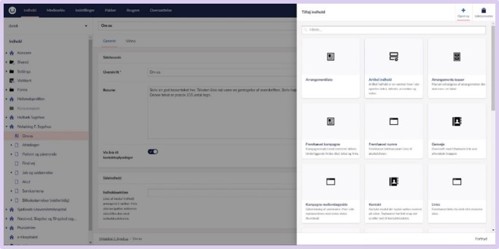
- Klik på modulet "Artikel indhold".
Når modulet "Artikel indhold" er sat ind, skal du klikke på "Tilføj indhold" under "Artikel indhold - sektionsindhold". Det giver dig mulighed for at vælge modulet "Billede".
- Når du har sat modulet "Billede" ind, får du vist en ny boks med to felter:
- Et felt til at vælge dit billede fra mediearkivet.
- Et felt til at skrive en billedtekst til billedet.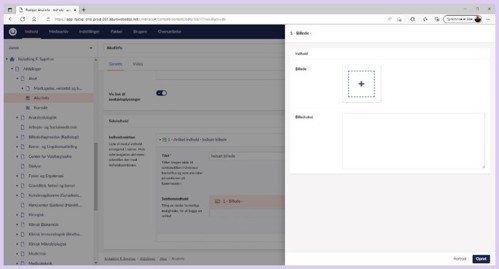
- Klik på (+)-ikonet og vælg dit billede fra mediearkivet. Du kan enten vælge et billede, der allerede ligger i mediearkivet, eller uploade et nyt billede. Hvis du vil bruge et billede, der ikke ligger i mediearkivet i forvejen, trykker du på "Upload"-knappen i øverste højre hjørne og finder dit billede på din computer.

- Hvis dit billede ikke har en alt-tekst i forvejen - eller du har valgt et nyt billede, åbner et nyt vindue. Her skal du skrive i 2 felter: "Billede titel" øverst på siden (svarer til sidetitel) og "Alt-text". Klik på “Gem og luk” og klik bagefter på knappen ”Vælg” nederst i højre hjørne.
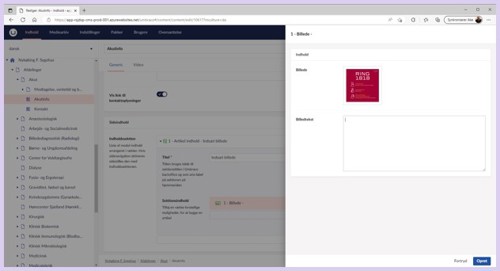
- Nu er billedet sat ind i modulet ”Billede”. Klik på knappen "Opret” nede i højre hjørne.
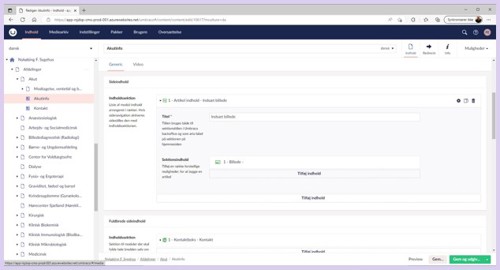
- Du har nu sat et billede ind på en side. Gem og udgiv siden, så billedet bliver vist på siden.
Før du sætter en video ind i Umbraco
Upload din video i regionens videoplatform 23Video. Alle de videoer, som regionen er afsender på, skal ligge her. Hvis din video ikke har undertekster i forvejen, kan du bruge 23Video til at lave undertekster til videoen.
- Klik dig ind på din side via indholdstræet, når du vil lægge en video ind på en side.
- Scroll ned til sektionen "Sideindhold - indholdssektion" i sidens redigeringsområde. Tryk på knappen "Tilføj indhold".

- Klik på modulet "Artikel indhold" og tryk på "Tilføj indhold" under "Artikel indhold". Find modulet "Video kort" og klik på det.
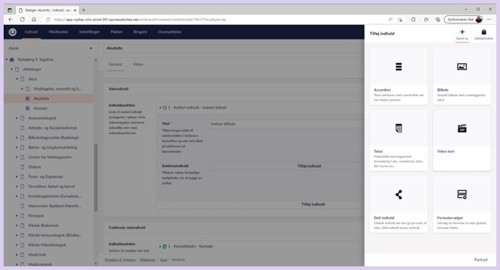
- I modulet "Video kort" kan du sætte en video ind. Giv din video en sigende overskrift og eventuelt og en kort beskrivelse.
Du sætter videoen ind ved at kopiere en kode (indlejringskode) fra 23 Video. Koden skal kopieres ind i tekstfeltet ud fra "Video" i modulet. Koden indeholder selve videoen og afspilleren. - Klik på knappen "Opret" i nederste højre hjørne, når du har sat videoens indlejringskode ind i modulet "Video kort".
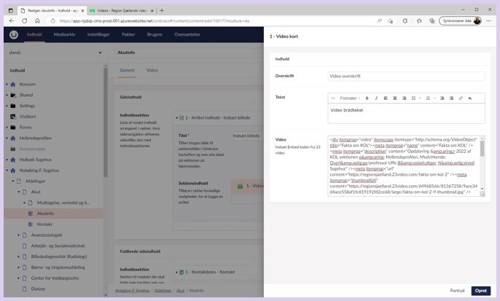
- Du har nu sat en video ind på en side. Gem og udgiv din side, så video bliver vist.
Bemærk: Læs mere om retningslinjer og krav til video på intranettet:
- Klik ind på den side i indholdstræet, hvor du vil sætte en grafik ind.

- Scroll ned til sektionen "Sideindhold - indholdssektion" på sidens redigeringsområde. Tryk på knappen "Tilføj indhold".
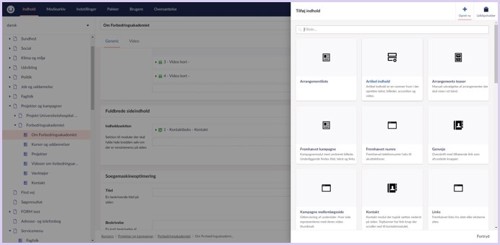
- Klik på "Tilføj indhold" i modulet ’Artikel indhold’. Find modulet tekst og vælg det ved at klikke på det.

- I ’’Tekst"-modulet får du vist en teksteditor, som du kan bruge til at sætte indhold ind på siden. Placér din cursor, hvor der skal være en grafik og klik på (
 )-ikonet i funktionslinjen i teksteditorens øverste del.
)-ikonet i funktionslinjen i teksteditorens øverste del.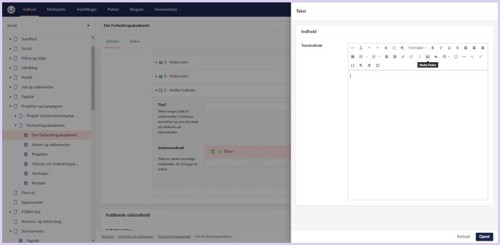
- Når du har klikket på (
 )-ikonet, får du vist mediearkivet. Her kan du klikke dig frem til den mappe i mediearkivet, hvor grafikken ligger. Klik på grafikken, du vil sætte ind, og tryk på ”Vælg” nederst i højre hjørne. Så er grafikken sat ind på cursorens placering i teksteditoren.
)-ikonet, får du vist mediearkivet. Her kan du klikke dig frem til den mappe i mediearkivet, hvor grafikken ligger. Klik på grafikken, du vil sætte ind, og tryk på ”Vælg” nederst i højre hjørne. Så er grafikken sat ind på cursorens placering i teksteditoren.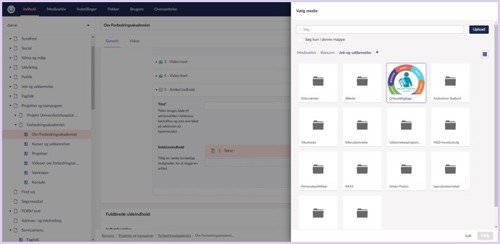
- Du har nu sat en grafik ind. Husk at gemme og udgive din side.
OBS: Du må IKKE sætte billeder ind via et tekstmodul. Et billede skal altid lægges ind på en side i et billedmodul.
Opdateret mandag den 2. dec. 2024
